
Turinys:
- Autorius John Day [email protected].
- Public 2024-01-30 10:47.
- Paskutinį kartą keistas 2025-01-23 14:59.

Šiame vadove yra visa informacija, kurios reikia norint sukurti labai galingą, kišeninio dydžio jutiklį.
1 žingsnis: nustatykite reikalavimus
Kad galėtume kuo geriau išnaudoti savo pasidaryk pats oro kokybės jutiklį, mums reikia:
- Kišeninio dydžio
- Maitinamas baterijomis
- Įtraukite įkrovimo grandinę
- Prijungtas prie USB
- Prijungtas prie „WiFi“ir „Bluetooth“
- Skaitoma naudojant pridedamą OLED ekraną
- Mažiau nei 100 USD
Mes norime, kad mūsų kišeninio dydžio jutiklis galėtų išmatuoti:
- Temperatūra
- Slėgis
- Drėgmė
- CO2 lygis, turintis įtakos smegenų funkcijai
- TVOC (oro kokybės) lygiai, padedantys saugiai naudotis 3D spausdintuvu
2 žingsnis: Surinkite medžiagas
Šiam projektui jums reikės kelių komponentų. Rašymo metu bendra kaina yra 82,57 USD
- 1 x „Thing Plus“- ESP32 WROOM (https://www.sparkfun.com/products/14689)
- 1 x ličio jonų baterija - 2 Ah (https://www.sparkfun.com/products/13855)
- 1 x „Micro OLED Breakout“(https://www.sparkfun.com/products/14532)
- 1 x aplinkos apsaugos derinys - CCS811/BME280 (https://www.sparkfun.com/products/14348)
- 1 x atramos plastikinės 4-40; 3/8 colio (https://www.sparkfun.com/products/10461)
- 1 x varžtas - Phillips galvutė 4-40; 1/4 colio (https://www.sparkfun.com/products/10453)
- 2 x „Qwiic“kabelis - 50 mm (https://www.sparkfun.com/products/14426)
Jums taip pat reikės:
- 3D spausdintuvas, naudoju 3D spausdintuvą „MonoPrice Mini Delta“(https://www.monoprice.com/product?p_id=21666)
- 3D spausdintuvo siūlas, aš naudoju PLA
- „Philips“galvutės atsuktuvas
- Skaidrios plokštės plastiko lakštas pašalinamas
- Didesni varžtai, skirti pritvirtinti skaidrią veido plokštę
3 žingsnis: 3D spausdinimas


Paprastai turėsite sukurti savo 3D spausdintą korpusą. Laimei, „Thingiverse“paskelbiau 3D spausdinimo failus: https://www.thingiverse.com/thing:3545884. Iš viso, norint pasiekti galutinį dizainą, prireikė 4 pakartojimų.
Norėdami spausdinti dizainą, naudoju šiuos nustatymus:
- 0,2 mm sluoksnio aukštis
- 20% užpildas
- Nėra lovos sukibimo sluoksnio
4 žingsnis: Surinkimas
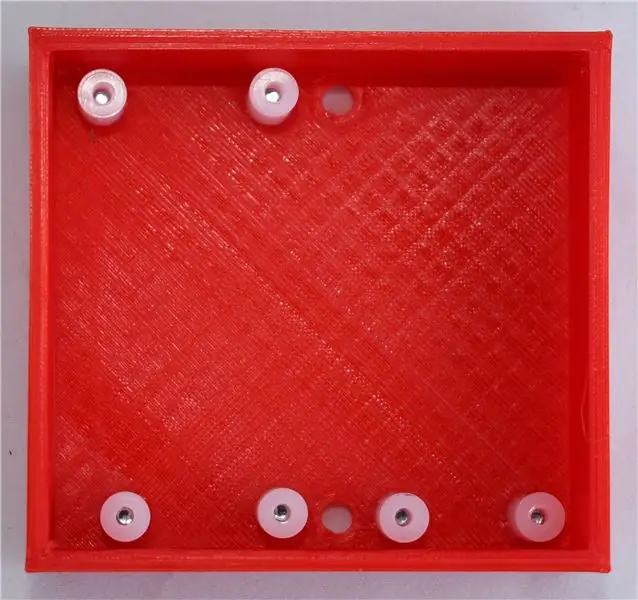

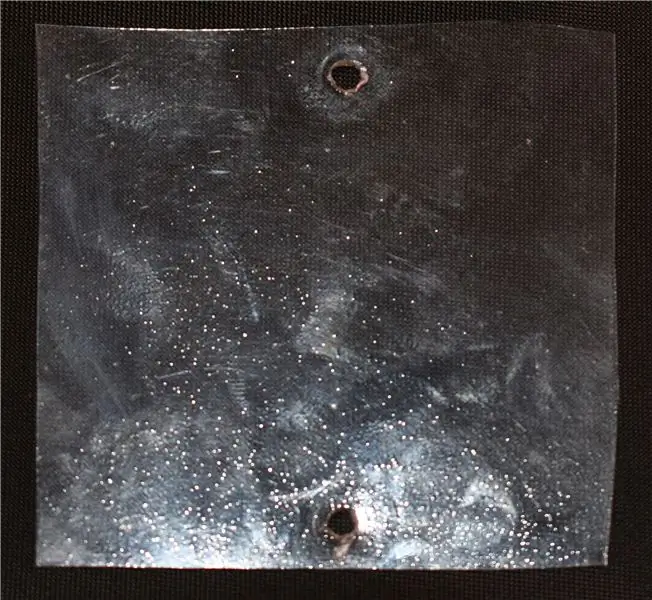
Pirmiausia pritvirtinkite atramas prie 6 mažų tvirtinimo angų korpuse.
Antra, įdėkite bateriją tarp atramų. Jis tilps po plokštėmis.
Trečia, įsukite elektroniką. Jei buvo naudojami tinkami atjungimai, USB prievadas turi puikiai sutapti su korpuso anga.
Ketvirta, prijunkite elektroniką. Prijungę akumuliatorių prie mikrovaldiklio, naudokite QWIIC kabelius, kad serijiniu būdu prijungtumėte jutiklį ir ekraną.
Galiausiai perpjaukite nedidelį plastiko laužo lakštą, skirtą permatomai veido plokštei. Gręžkite skyles, kad atitiktų dvi didesnes tvirtinimo angas gaubte, ir tada pritvirtinkite ilgesniais varžtais.
5 žingsnis: programavimas
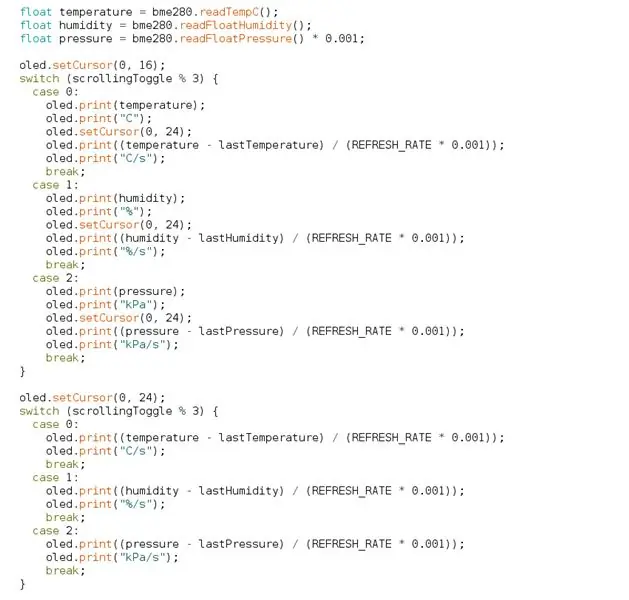
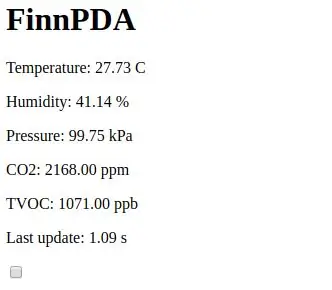
Užuot programavęs nuo nulio, siūlau atsisiųsti mano kodą iš žemiau esančios saugyklos.
Saugykla:
Šiuo metu kodas:
- Skaito kiekvieno jutiklio duomenis
- Skaičiuoja pokyčių greitį
- Rodo duomenis OLED ekrane
- Prisijungia prie „WiFi“ir rodo duomenis sukurtame tinklalapyje (ekrane rodomame IP adrese)
Norėdami užprogramuoti mikrovaldiklį, jums reikės:
- Atsisiųskite „Arduino IDE“(https://www.arduino.cc/en/Main/Software)
- Nustatykite „Arduino IDE“ir USB tvarkykles (https://learn.sparkfun.com/tutorials/esp32-thing-p…)
- Atsisiųskite jutiklio ir OLED bibliotekas naudodami „Arduino IDE“bibliotekų tvarkyklę
- Išsaugokite „WiFi“SSID ir slaptažodį lentų „nuostatose“
6 žingsnis: būsimi patobulinimai
Štai keletas idėjų, kaip pagerinti projektą:
- Norėdami įkelti duomenis į „ThingSpeak“ar kitą paslaugą, naudokite „WiFi“, kad galėtumėte juos grafikuoti
- Išmatuokite akumuliatoriaus įtampą ir parodykite likusį laiką
- Naudokite „WiFi“, kad atsisiųstumėte orų informaciją, naujienas ir viską, ką rodytų išmanusis laikrodis
- Pridėkite aliarmą, jei CO2 lygis yra per didelis
- Jei TVOC lygis yra per didelis, pridėkite signalą
Pastaba: #4 būtų tikrai nuostabus būdas išlikti saugiam uždarose erdvėse ir #5 yra labai tinkamas 3D spausdintuvų naudotojams, tokiems kaip aš!
